如何在Mac上给PDF文档添加背景?
1、首先,打开万兴PDF软件,导入相关文件

2、单击工具栏中的“工具”选项
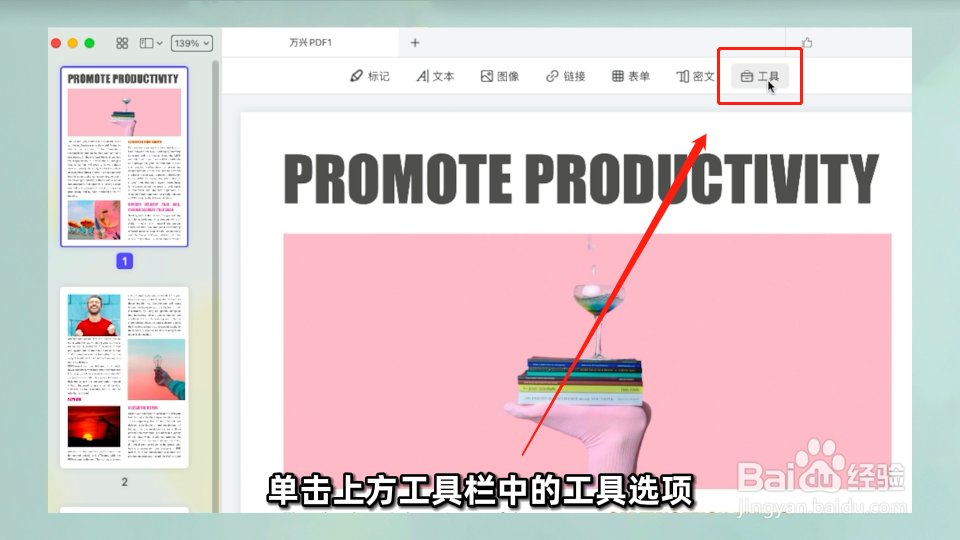
3、选择“添加或编辑背景”
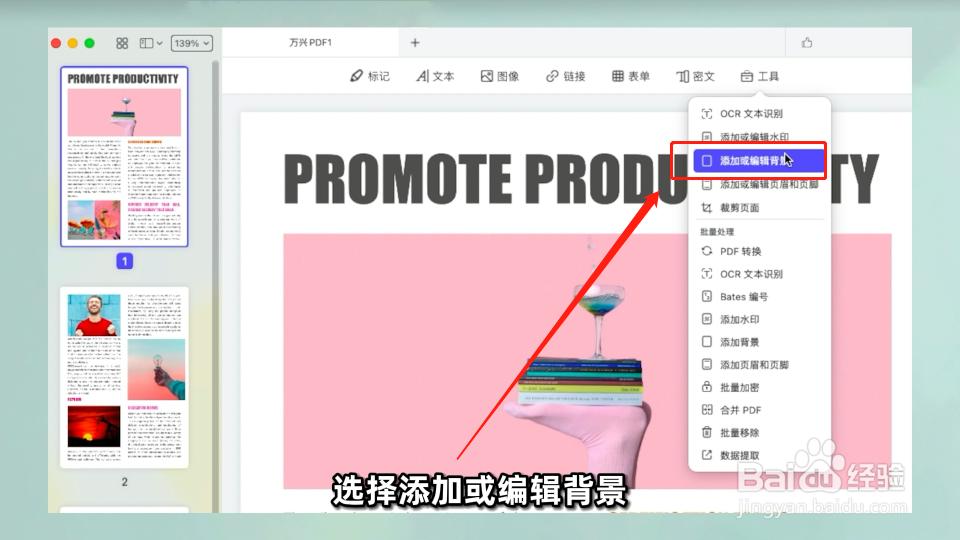
4、在弹出的对话框中,点击“添加背景”

5、在右侧弹出的“添加背景”的侧栏面板中,单击“+”号键来创建模板
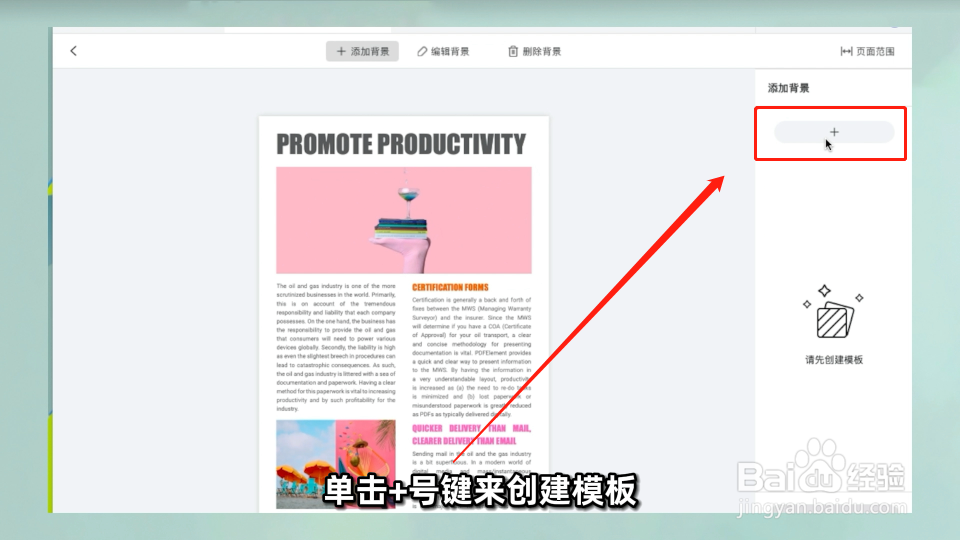
6、在新窗口中,设置相关参数

7、单击“保存”按钮

8、最后,选择刚刚新建好的背景模板,点击“应用”按钮即可

1、首先,打开万兴PDF软件

2、单击顶部工具栏中“工具”选项

3、选择“批量处理”命令
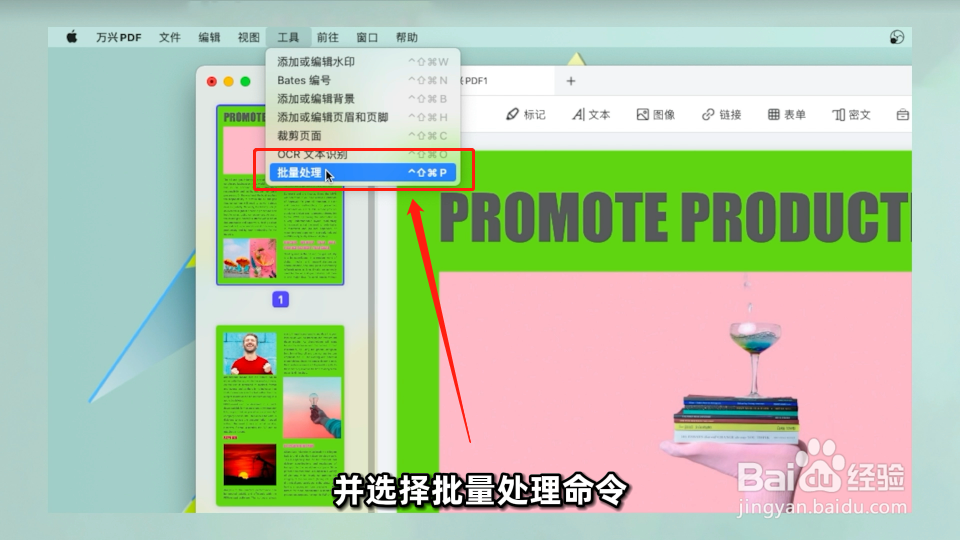
4、在弹出的窗口中,点击“添加背景”选项

5、导入需要添加背景的多个文件

6、点击右上角的“+”号键

7、按单个添加背景的方法创建一个背景模板

8、单击“应用”按钮
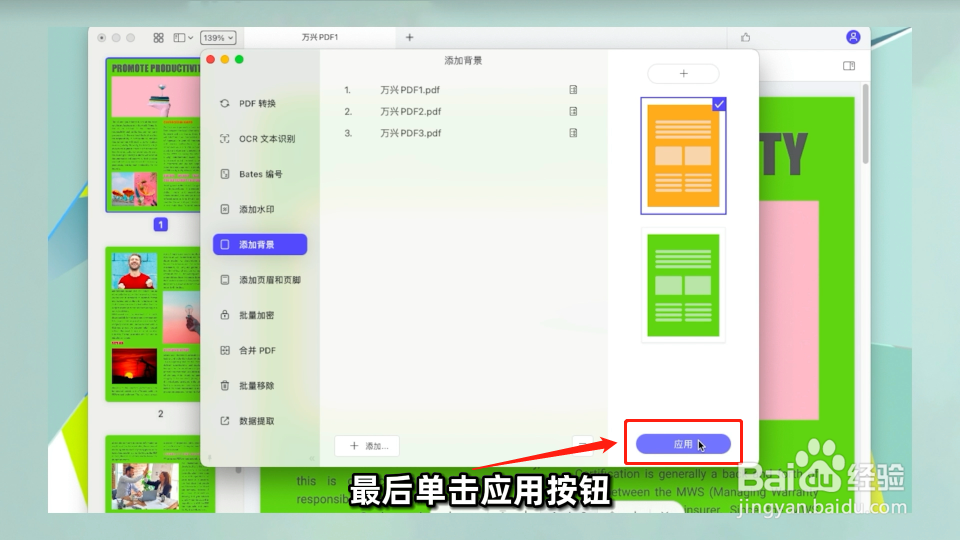
9、最后,选择保存文件的位置,点击“保存”按钮即可
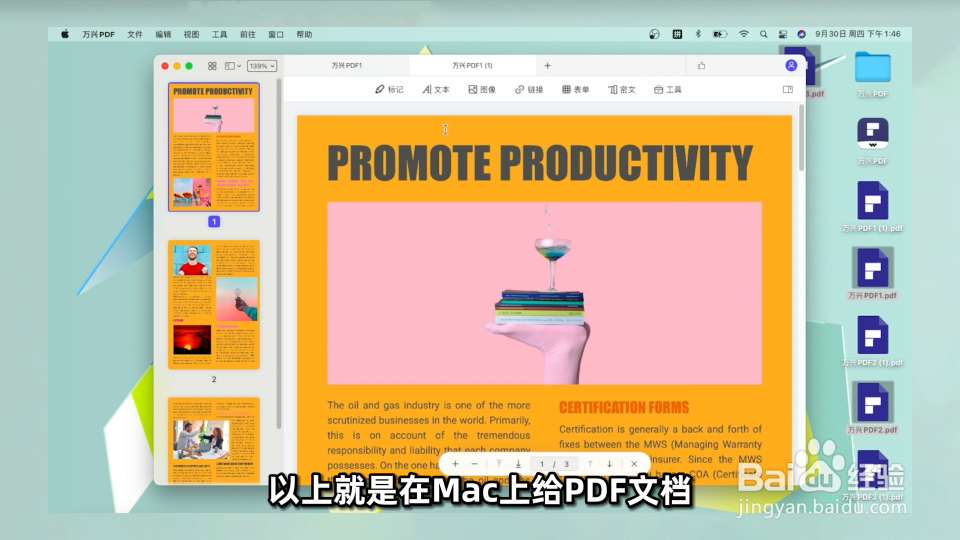
声明:本网站引用、摘录或转载内容仅供网站访问者交流或参考,不代表本站立场,如存在版权或非法内容,请联系站长删除,联系邮箱:site.kefu@qq.com。
阅读量:61
阅读量:38
阅读量:151
阅读量:128
阅读量:27